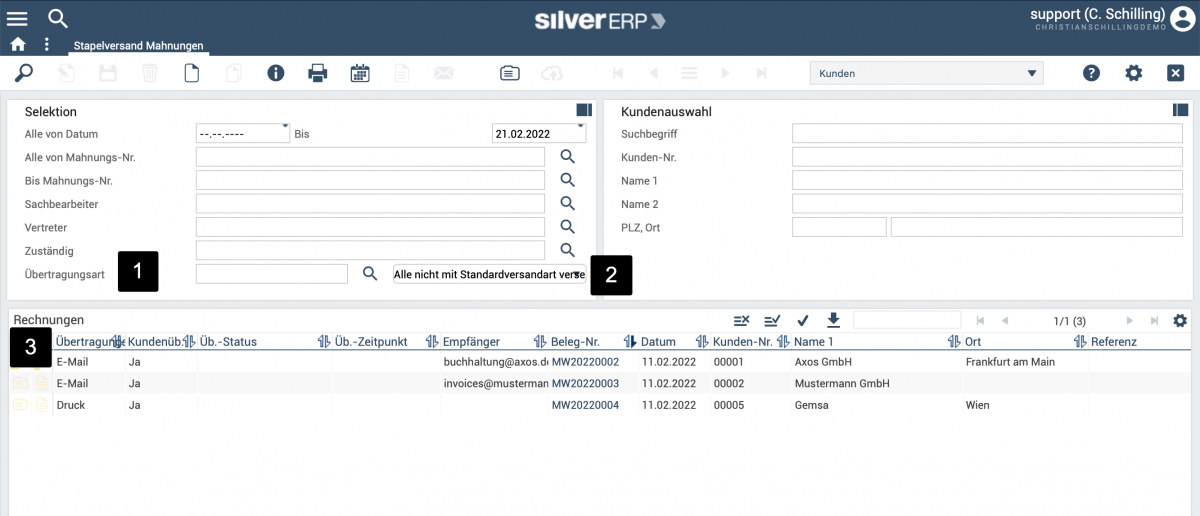Mahnwesen (V2)
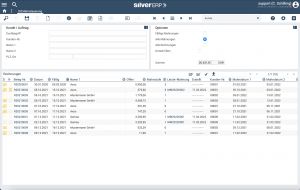
Das neue Mahnwesen-Modul, das in diesem Beitrag beschrieben wird und aus drei Einzeldialogen besteht, ist eine kostenpflichtige Erweiterung zu SilverERP, die eine Vielzahl an Verbesserungen zum bisherigen Mahnwesen (V1) verfügt. Das neue Modul zeichnet sich im Vergleich zum Vorgänger vor allem dadurch aus, dass Mahnungen nun vollwertige Belege mit eigenen Belegnummern sind und damit als eigenständige Vorgänge in SilverERP genutzt werden können. Außerdem können nun auch standardisierte Übertragungsarten für Mahnungen je Kunde definiert werden und Mahnbelege per Stapelverarbeitung (E-Mail/Druck) verschickt werden.
Das neue Mahnwesen-Modul besteht aus drei Dialogen:
- Mahnsteuerung: Übersicht aller fälligen Rechnungen und Mahnungen und Möglichkeit der Mahnlauf-Erstellung
- Mahnungen: Anzeige der einzelnen Mahnvorgänge, inklusive der Belege und zugehörigen Rechnungen und Gutschriften
- Stapelversand Mahnungen: Dialog zum Stapelversand / Stapeldruck der fälligen Mahnungen
Wie eingangs erwähnt, handelt es bei diesem erweiterten Mahnwesen-Modul um eine kostenpflichtige Zusatzoption, die zusätzlich zur Freischaltung der drei oben genannten Dialoge, eine Unterweisung sowie eine Druckanpassung des Mahnbelegs enthält (mehr dazu unten im Abschnitt "Schulung/Einrichtung").
Vorbereitungen
Zahlungsbedingungen anpassen
Für jede Rechnung gilt eine Zahlungsbedingungen, die im Kundenstamm hinterlegt ist. Die Zahlungsbedingungen lassen sich unter Grundtabellen » Zahlungsbedingung einsehen und bearbeiten. Zusätzlich zu den Angaben zum Skonto sind vor allem die Netto-Fälligkeit und die Angaben zu den Mahnstufen von Bedeutung für das Mahnwesen. Die Mahnstufen errechnen sich nach den eingetragenen Verzugstagen im Verhältnis zum Netto-Fälligkeitsdatum und berücksichtigen die eingetragenen Mahngebühren und ob Verzugszinsen berechnet werden sollen oder nicht.
Verzugszinsen
Die Zinssätze, der zur Berechnung der Verzugszinsen herangezogen werden, sind in den Nebenkosten (Grundtabellen » Nebenkosten) hinterlegt und müssen bei Veränderung der Leitzinsen angepasst werden.
Kundenstamm
Mahnen ein-/auschalten
Im Kundenstamm befindet sich auf der Karte "FiBu" eine Kontrollbox, um das Mahnen für den jeweiligen Kunden global ein- bzw. auszuschalten. Standardmäßig ist das Mahnen bei Neuanlage eines Kunden zunächst eingeschaltet. Zusätzlich zu der Einstellung im Kundenstamm ist es außerdem möglich, Mahnungen für einzelne Rechnungen auszuschalten (Rechnung: Karte "Fibu").
Übertragungsart für Mahnungen festlegen
Damit Mahnungen im Stapelversand verarbeitet werden können, muss zunächst festgelegt werden, wie die Übertragung von Mahnbelegen erfolgen soll. Dies kann individuell im Kundenstamm in den Übertragungsarten bestimmt werden. Wird als Übertragungsart "E-Mail" gewählt, so können die folgenden Elemente der E-Mail konfiguriert werden:
- E-Mail Adresse des Absenders
- E-Mail Adresse des Empfängers
- Betreff
- Textinhalt der E-Mail
- Signatur
Mahnsteuererung
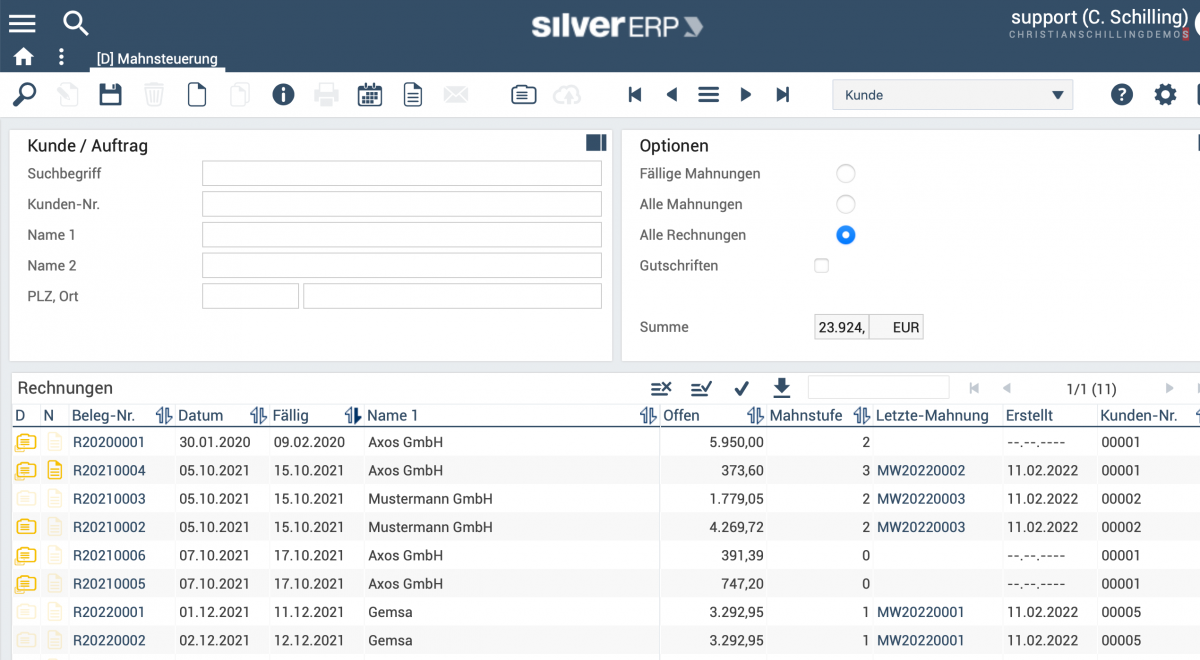
Abb.: Die Mahnsteuerung dient der Auflistung aller fälligen und überfälligen Rechnungen und Mahnungen sowie zur Durchführung von Mahnläufen.
Mit dem Dialog Mahnsteuerung erhalten Sie eine Übersicht über aller Rechnungen, deren Zahlungsfrist überschritten bzw. die nächste Mahnstufe erreicht worden ist. Von hier können einzelne Rechnungen oder Mahnungen ausgewählt werden, um einen neuen Mahnbeleg zu erstellen, die im Anschluss per Stapelversand verschickt werden können.
Auf die dargestellten Rechnungen und Mahnungen können Filter angewendet werden, um zwischen fälligen Mahnungen, allen Mahnungen und allen Rechnungen umzuschalten. Wenn der Parameter "Gutschriften" aktiviert wird, werden etwaige Gutschriften ebenfalls eingeblendet und auf Wunsch (durch gleichzeitige Auswahl) mit einer Mahnung verrechnet.
- Fällige Mahnungen: Zeigt alle überfälligen Rechnungen und Mahnungen, deren nächste Mahnstufe erreicht wurde, sowie alle Rechnungen und Mahnungen deren letzte Mahnstufe (Mahnstufe 4) erreicht wurde
- Alle Mahnungen: Zeigt alle aktiven Mahnungen
- Alle Rechnungen: Zeigt alle offenen Rechnungen (also auch Rechnungen, deren Fälligkeit noch nicht überschritten wurde)
- Gutschriften: Blendet ggf. offene Gutschriften ein, um diese mit überfälligen Rechnungen zu verrechnen
Für jede Mahnung wird die zugehörige Rechnungsnummer, die Fälligkeiten, der offene Betrag, die aktuelle Mahnstufe und die Belegnummer der letzten Mahnung angezeigt. Durch Antippen der Belegnummern von Rechnung und Mahnung wird man in die entsprechenden Belege geführt.
Hinweis: Im Mahnwesen werden keine Rechnungen aufgeführt für Kunden oder Rechnungen, für die das Mahnen explizit ausgeschaltet wurde.
Neue Mahnungen erstellen
- Wählen Sie eine, mehrere oder alle Zeilen in der Auswahlliste aus
- Bestätigen Sie Ihre Auswahl mit

- Die neu erstellten Mahnungen wurden im ERP-System hinterlegt und können über die Dialoge Mahnungen betrachtet oder über Stapelversand Mahnungen verschickt werden
Mahnungen
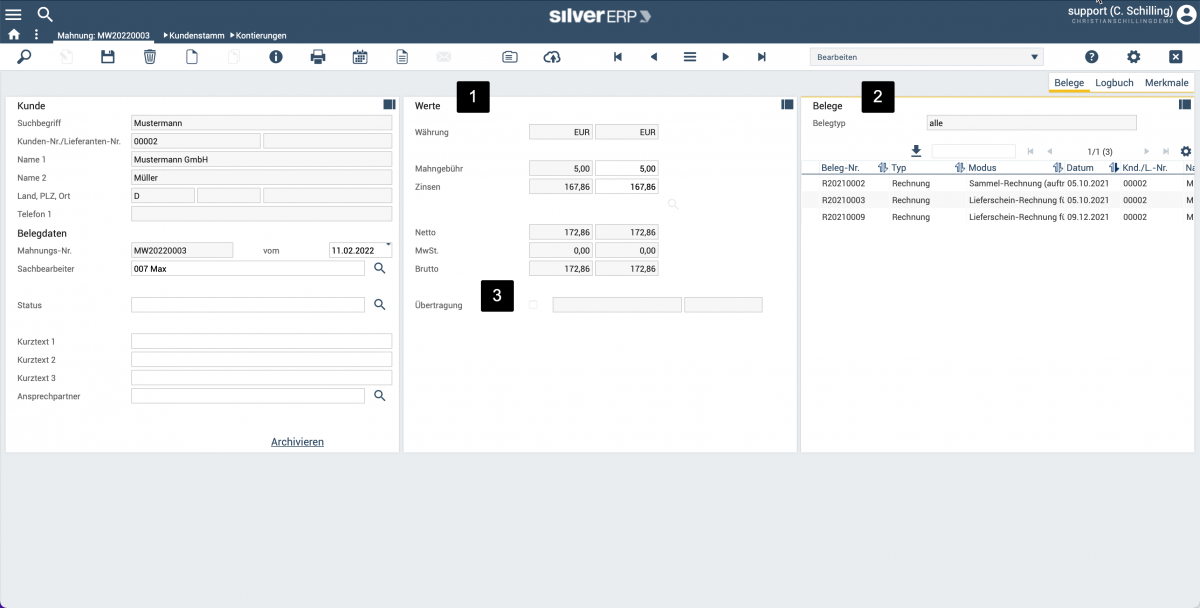
Abb.: Der Mahnen-Dialog zeigt auf einem Blick alle relevanten Informationen des ausgewählten Mahnvorgangs
Der Dialog Mahnungen listet alle aktiven Mahnvorgänge, inklusive der Belege und zugehörigen Rechnungen und Gutschriften.
- (1) Auf der Karte "Werte" werden die berechneten Mahngebühren und Mahnzinsen aufgeführt, die sich aufgrund der zugrundeliegenden Zahlungsbedingung und Mahnstufe ergeben. Der Sachbearbeiter kann intervinieren und die Werte manuell überschreiben.
- (2) Auf der Karte "Belege" werden die angemahnten Rechnungen aufgelistet (wurde eine Gutschrift verrechnet, erscheint auch die Gutschrift an dieser Stelle).
- (3) Das Feld "Übertragung" führt das Datum und die Uhrzeit sowie die Übertragungsart der Mahnung. Falls das Feld leer ist, wie in diesem Beispiel, so wurde die Mahnung bislang noch nicht gedruckt/versendet.
Erzeugte Mahnungen werden im DMS abgelegt und sind sowohl über den Mahnbeleg sowie den zugehörigen Rechnungen, Gutschriften und dem Kundenstamm aufzurufen. Erledigte Mahnungen können mit der entsprechenden Schaltfläche archiviert werden.
Stapelversand
Der Dialog Stapelversand Mahnungen dient vor allem dazu, die mit den vorgenannten Dialogen erzeugten / bearbeiteten Mahnbelege entsprechend ihrer eingestellten Übertragungsart zu versenden. Durch Verwendung des Ansichtfilters (2) kann zwischen den bereits verschickten Mahnungen und solchen, bei denen es zu einem Fehler in der Übertragung kam, gewechselt werden.
- (1) Wählen Sie die gewünschte Übertragungsart aus (z.B. E-Mail oder Druck)
- (2) Auswahl zwischen den noch nicht mit der Standard-Übertragungsart verschickten Mahnungen, erfolgreich verschickten Mahnungen oder den Mahnungen mit Fehlern beim Versand
- (3) Auswahl der gewünschten Mahnungen und Bestätigung
 zum Stapelversand (mit der jeweiligen Übertragungsart)
zum Stapelversand (mit der jeweiligen Übertragungsart)
Schulung/Einrichtung
Das erweiterte Mahnwesen-Modul mit den drei neuen Dialogen Mahnsteuerung, Mahnungen und Stapelversand Mahnen sowie den erweiterten Funktionalitäten ist eine kostenpflichtige Zusatzoption, die zusätzlich eine Unterweisung/Schulung in der Bedienung sowie eine Druckanpassung des Mahnbelegs beinhaltet.